듀얼 모니터를 사용하게 되면 책상 위 공간을 보다 효율적이고 깔끔하게 정리하기가 힘든데요.
오늘은 화이트 인테리어 컨셉으로 데스크테리어 하기 딱 좋은 카멜마운트 슬라이딩 듀얼모니터암 GDA2DS 설치 후기에 대해서 이야기해 볼게요~!

제 작업실에는 24인치 + 32인치 구성으로 듀얼 모니터를 사용하고 있는데요.
하지만 2대의 모니터 스탠드가 차지하는 공간이 크다 보니 책상 위 공간을 제대로 활용하지 못하고 있었어요.
게다가 24인치 모니터는 높낮이 조절이 불가능해서 제 눈높이에 맞지도 않기 때문에 늘 목과 어깨가 아프기 일쑤거든요. 그렇다고 모니터 받침대를 구매하자니 가뜩이나 비좁은 컴퓨터 책상 위에 물건을 놓을만한 공간이 더 없어질 것 같아 포기....
그래서 이번에 지저분했던 책상을 보다 넓게 사용할 수 있고, 바른 자세로 저의 목과 어깨 통증 해결할 수 있는 유일한 방법~!
모니터 2대를 공중부양 시킬 수 있는 카멜마운트 듀얼모니터암을 장만했어요~!!

요즘 플라스틱, 스티로폼과 같이 썩지도 않을 뿐만 아니라 재활용도 힘든 쓰레기 때문에 지구가 몸살을 앓고 있는데요. 카멜마운트는 지구 환경을 위해서 박스부터 부품 패키징에 모두 친환경 종이 포장재를 사용했어요. 분리수거도 쉽고 환경까지 챙기는 좋은 실천이라고 생각해요~!

고든 GDA2DS 듀얼모니터암에는 사용자 편의성을 위한 특별한 장치들이 있는데요.
책상에 클램프를 간편하게 탈착할 수 있도록 퀵릴리즈 방식이 사용됐어요.
책상에 고정될 때까지 레버를 일일이 돌릴 필요 없이 클램프 레버만 누르면 단번에 고정 레버를 끝까지 밀고 당길 수 있어서 정말 편리하더라고요.
고든 듀얼 슬라이드 듀얼모니터암 설치하는 방법은 정말 간단해요.
클램프를 고정한 후, 높이조절암 2개를 클램프에 끼워주면 끝~!
단, 4가지 유의 사항이 있어요.
1. 모니터 거치 가능 크기 : 32인치 / 무게 : 3kg ~ 9kg까지
2. 책상 두께는 10~60cm까지
3. 책상 상판의 뒷면이 개방된 형태일 것
4. 베사홀 규격은 7.5cm / 10cm
일반적인 모니터암은 2단암 구조로 되어 있는데요.
단점은 뒤 벽면에 바짝 밀착시키면 모니터 2대의 간격을 제대로 세팅할 수가 없거든요.
고든 슬라이딩 듀얼모니터암은 이런 불편함을 해결할 수 있도록 폴타입 1단암과 모니터를 좌우로 236mm까지 조절할 수 있는 슬라이딩 방식이기 때문에 완벽하게 벽면밀착이 가능해요.

가장 마음에 들었던 기능이 바로 원터치 베사판인데요.
무거운 모니터를 낑낑거리며 들고 있을 필요 없이 모니터와 결합된 베사판을 높이조절암 거치부에 끼워주는 방식이라 아주 편리했어요.
모니터 설치가 완료되면 주황색 베사부 고정 레버를 반시계 방향으로 돌려주면 고정 완료~!
만약 모니터 헤드가 자꾸 아래로 쳐지거나, 높이조절암이 저절로 올라가거나 무게를 지탱하지 못해서 아래로 내려간다면 기본 포함된 육각렌치로 헤드 각도와 장력을 손쉽게 고정할 수 있어요.

마지막 단계로 모니터 케이블 정리가 남았어요.
지저분해 보이는 모니터 케이블을 레트로함과 고급스러움이 느껴지는 벨크로 가죽 홀더와 슬라이딩 케이블 커버로 고정해 주면 사용 준비 완료~!

컴퓨터 책상과 듀얼모니터암이 마치 세트 상품처럼 화이트 인테리어 컨셉이 너무 세련되고 깔끔하더라고요. 딱 제가 원하는 미니멀한 데스크테리어를 완성하니 아주 대만족~!!
게다가 거의 책상 절반 길이를 차지하던 모니터 2대의 스탠드가 사라지니깐 아주 드넓은 여유 공간이 생겨났어요. 덕분에 공중부양된 모니터 아래에 피규어, 시계, 디지털 온도계, 휴대폰 스탠드, 외장 하드 등을 올려놓을 수 있게 됐어요.

보다시피 벽면 밀착 완벽하죠?!
모니터를 책상 뒤쪽까지 밀어 넣을 수 있어서 책상 공간을 더 넓게 활용할 있을 뿐만 아니라, 모니터와 눈 사이의 거리가 너무 가깝지 않게 적정 거리를 유지할 수도 있고요.

< 24인치 + 32인치 > / < 27인치 + 32인치 > / < 32인치 + 32인치 >
이렇게 다양한 크기의 듀얼 모니터를 구성하더라도 슬라이딩 기능 덕분에 모니터 간격과 정중앙 위치를 손쉽게 조절할 수 있는 기능 역시 너무 편리하더라고요.
모니터 높이는 145mm ~ 400mm까지, 피벗은 최대 90도까지 조절 가능해요.
모니터를 피벗 한 후 세로 모드 화면으로 전환하면 블로그 포스팅이나 문서 작업할 때 아주 좋아요.
페이지 화면 크기를 확대하더라도 전체 페이지 화면을 한눈에 살펴볼 수 있거든요.

특히 제가 즐겨보는 웹툰, 인스타 및 유튜브 쇼츠 영상도 가로 화면으로 볼 때와 세로 화면으로 볼 때는 하늘과 땅 차이에요~!!
시원시원한 32인치 모니터로 세로 화면에 최적화된 쇼츠 영상 볼 때는 눈앞에서 보는 듯 실재감이 들 정도예요. 다만 24인치에 비해서 32인치 모니터를 피벗 할 때는 조금 요령이 필요하더라고요.
지금까지 작업실 컴퓨터 책상의 데스크테리어 Before & After 모습을 보여드렸는데요.
책상 공간을 더 넓고 깔끔하게 정리하고 싶지만 책상과 벽면 사이가 너무 가까워서?
화이트톤 인테리어 콘셉트와 전혀 어울리지 않는 블랙 위주의 칙칙해 보이는 컬러가 별로라서?
그동안 설치 공간적 제약, 컬러가 마음에 안 들어서 구매를 포기했었다면 < 카멜마운트 고든 듀얼모니터암 >을 한번 고려해 보세요~!
https://smartstore.naver.com/
https://prod.danawa.com/info/?
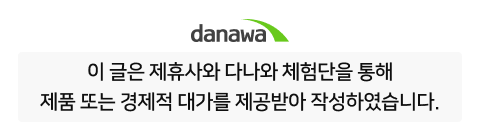








![[포인트 마켓] 앱코 AK87 3모드 OTEMU 특주축 유무선 기계식 다크 그라데이션 (저소음 피치축) 구매했어요.](https://img.danawa.com/images/attachFiles/6/851/5850753_18.png?fitting=Large|140:105&crop=140:105;*,*)















![노트북은 돌고 돌아 결국 LG 그램으로... LG전자 그램16 16ZD90RU-GX54K[노리다]](https://img.danawa.com/images/attachFiles/6/852/5851109_1.jpeg?shrink=320:180)

![[포인트 마켓] darkFlash DK210 그래피티 ARGB 강화유리](http://img.danawa.com/prod_img/500000/309/676/img/16676309_1.jpg?fitting=Large|140:105&crop=140:105;*,*)
![[포인트 마켓] 아이구주 TITAN SC-700 80PLUS스탠다드 230V EU](http://img.danawa.com/prod_img/500000/138/035/img/15035138_1.jpg?fitting=Large|140:105&crop=140:105;*,*)









